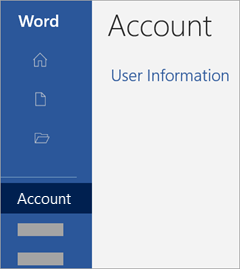Ja mēģināt instalēt valodas pakotni un tiek parādīts kļūdas ziņojums ar kodu 30054-1011 un ziņojumā norādīts, ka šīs instalācijas instalēšanai jūsu datorā ir jābūt instalētai saderīgai Microsoft Officeprogrammai , iespējams, jums nav instalēta programma Microsoft 365 vai jūsu versija ir instalēta no Microsoft Store Windows 10 programmas.
Pārbaudiet, vai jums ir instalēta sistēma Office
Vispirms pārbaudiet, vai Microsoft 365 datorā ir instalēta programmatūra. Atlasiet Sākums un meklējiet lietojumprogrammu, piemēram, Word vai Visio. (Ja neesat pārliecināts, kā to izdarīt, skatiet rakstu Vai nevarat atrast Office lietojumprogrammas.)
Ja Microsoft 365 nav instalēta, tā ir jāinstalē pirms valodas pakotnes vai korektūras rīku instalēšanas.
Ja atklājat, Microsoft 365 instalēta, pārbaudiet, vai tā ir instalēta, izmantojot programmu Microsoft Store, jo Microsoft 365 valodas pakotnes un korektūras rīki nav saderīgi ar šī tipa instalāciju. Lai pārbaudītu, vai jums ir šāda veida instalācija, rīkojieties šādi:
-
Atveriet kādu Microsoft 365 un atlasiet Konts. (Ja veicat šīs darbības esošā Office failā vai dokumentā, atlasiet Fails > Konts,
-
Sadaļā Informācija par produktu sameklējiet pogu Par un pārbaudiet tālāk norādīto informāciju.
Microsoft Store instalācijai ir versijas un būvējuma numurs, kā arī ir iekļauta frāzeMicrosoft Store.
Ja jums ir šāda veida instalācija, vispirms atinstalējiet to, izpildot tālāk norādītās darbības. Pēc tam varat arī instalēt Office un pēc tam instalēt valodas pakotni vai korektūras rīkus.
Atinstalēt Office, kas instalēta no programmas Microsoft Store
-
Atlasiet Sākums
-
Sadaļā Programmas un līdzekļi atlasiet atinstalējamo Office versiju.
Piezīme.: Ja esat instalējis Microsoft 365 komplektu, piemēram, Office skolēniem un mājas lietošanai, vai jums ir Microsoft 365 abonements, meklējiet komplekta nosaukumu. Ja esat iegādājies atsevišķu Microsoft 365 programmu, piemēram, Word vai Visio, meklējiet programmas nosaukumu.
-
Atlasiet Atinstalēt.
Padoms.: Ja savu datora instalāciju nevarat atinstalēt, izmantojot Microsoft Store Iestatījumi operētājsistēmā Windows 10, tālāk atlasiet opciju Office atinstalēt manuāli, izmantojot PowerShell, lai skatītu šīs darbības.
Tas jādara tikai tad, ja nevarēja atinstalēt Office, veicot iepriekš norādītās darbības.
Office noņemšana
-
Ar peles labo pogu noklikšķiniet uz Sākums
-
Windows PowerShell logā ierakstiet tālāk norādīto tekstu.
Get-AppxPackage -name “Microsoft.Office.Desktop” | Remove-AppxPackage
-
Nospiediet taustiņu Enter.
Tas var ilgt kādu laiku. Kad process ir pabeigts, tiek parādīta jauna komandu uzvedne.
Pārbaudīšana, vai ir noņemts Office
-
Windows PowerShell logā ierakstiet tālāk norādīto tekstu.
Get-AppxPackage -name “Microsoft.Office.Desktop”
-
Nospiediet taustiņu Enter.
Ja tiek parādīta tikai komandu uzvedne bez papildinformācijas, tas nozīmē, ka programma Microsoft 365 sekmīgi noņemta, un varat aizvērt Windows PowerShell logu.
Office un valodu pakotnes vai korektūras rīku instalēšana vai pārinstalēšana
-
Pēc atinstalēšanas Microsoft 365 vai pārbaudes, vai neesat to instalējis, tā ir jāinstalē, izpildot tālāk norādītās darbības, kas attiecas uz jūsu versiju.
-
Kad Microsoft 365 ir instalēta, varat turpināt ar nepieciešamo valodas pakotnes un korektūras rīku instalēšanu. Skatiet tēmu Office valodas piederumu pakotne.